有客户在问说,自己的电脑是win7旗舰版下载安装的系统,然后在电脑中安装了蓝牙驱动程序的,但是怎么现在就找不到了呢,因为有些人常常用到蓝牙这个功能,毕竟在传输资料上还是很方便的,所以我们如何在不见的情况下来找我们的蓝牙图标呢,我们马上就来看看这个操作吧!
1、我们第一步要做的就是打开我们电脑的左下角,然后在点击里面的开始菜单,然后在里面找到一个 “设备与打印机”的图标,然后在点击打开他们。

2、然后我们在打开的这个设备目录下,然后在这个窗口中找到我们的蓝牙设备,名称是要看我们安装的时候是什么名字,找到在进行下一步操作。

3、接着我们在点击鼠标的右键然后在打开“蓝牙设置”这个选项。
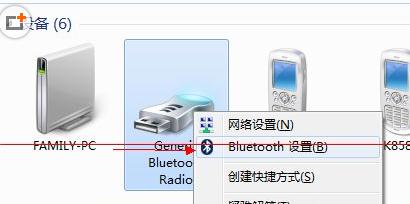
4、我们打开选项以后就会出现蓝牙设置的页面,然后在进行设置里面的功能。
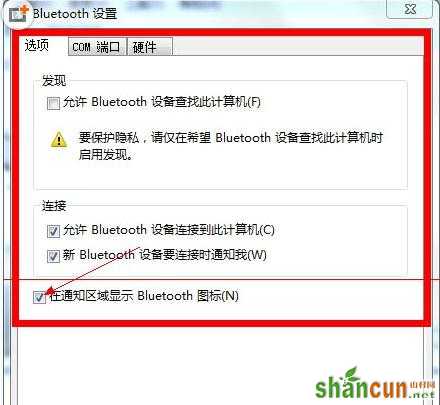
5、最后我们在勾选“在通知区域显示蓝牙图标”这个功能选项,这样我们的蓝牙就可以显示,其他的设置今天我们就不说了,要设置的朋友可以直接设置















